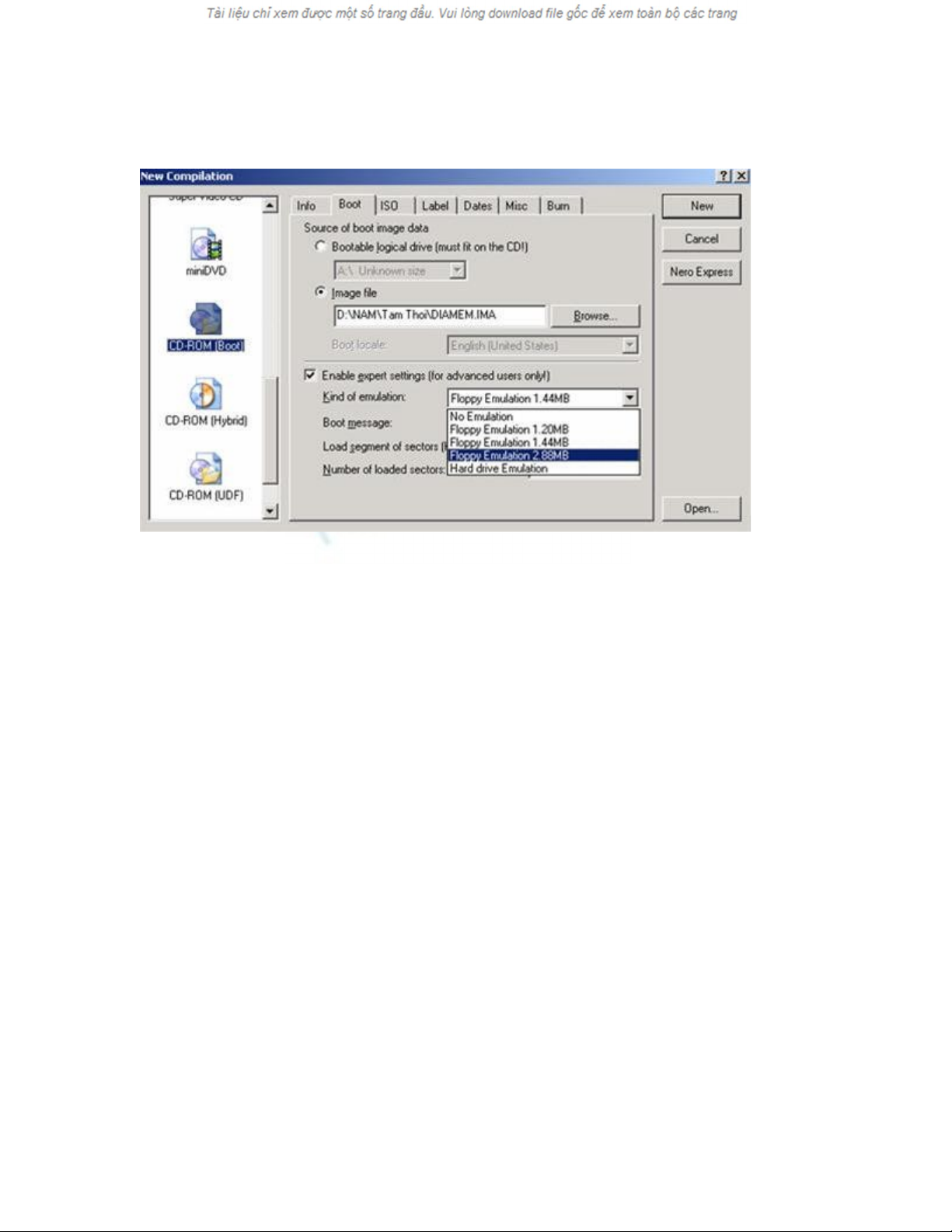
Các lỗi làm hư đĩa sao lưu hoặc "rớt" đĩa.
1. Khi bạn ghi đĩa CD có khả năng khởi động được ở cách ghi CD-ROM (Boot) trên phần mềm Nero Burning
Room, nếu file ảnh là file được làm từ đĩa mềm có khả năng boot kết hợp sử dụng phần mềm WinImage để thêm
vào các file như ghost (Symantec Ghost 8.0 đã chiếm 1,3MB), pqmagic (Partition Magic 8.02) và nhiều file chương
trình khác thì dung lượng file ảnh khi ấy sẽ phải là 2.88MB.
Khi ghi ra đĩa Boot từ file ảnh này, nếu bạn chỉ chọn đường dẫn đến file ảnh *.IMA và thực hiện ghi theo mặc định
của chương trình Nero thì đĩa sẽ bị lỗi và không thể boot được, mà bạn cần phải chú ý phần Enable expert settings
(for advanced users only) trong thẻ Boot. Ở mục Kind of emulation, bạn phải chọn Floppy Emulation 2.88MB ứng
với file ảnh là 2,88MB.
Ghi chú: nếu bạn làm file ảnh chỉ có 1.44MB thì bạn vẫn chọn như mặc định là Floppy Emulation 1.44MB.
2. Khi ghi dữ liệu có tên file quá dài như các file html offline tải từ trên mạng, nếu bạn ghi những file này như mặc
định thì tên file sẽ chỉ còn 8 ký tự như trong DOS, rất khó xác định chính xác dữ liệu, khi mở những file html này lên
xem offline thì sẽ không có hình ảnh gì trong trang web nữa cả vì nó không thể liên kết đến các thư mục file html
tương ứng.
Để không bị xảy ra hiện tượng này, bạn vào menu File> Preferences, chọn thẻ File Browser, bỏ trống phần DOS
names similar to Windows Explorer.
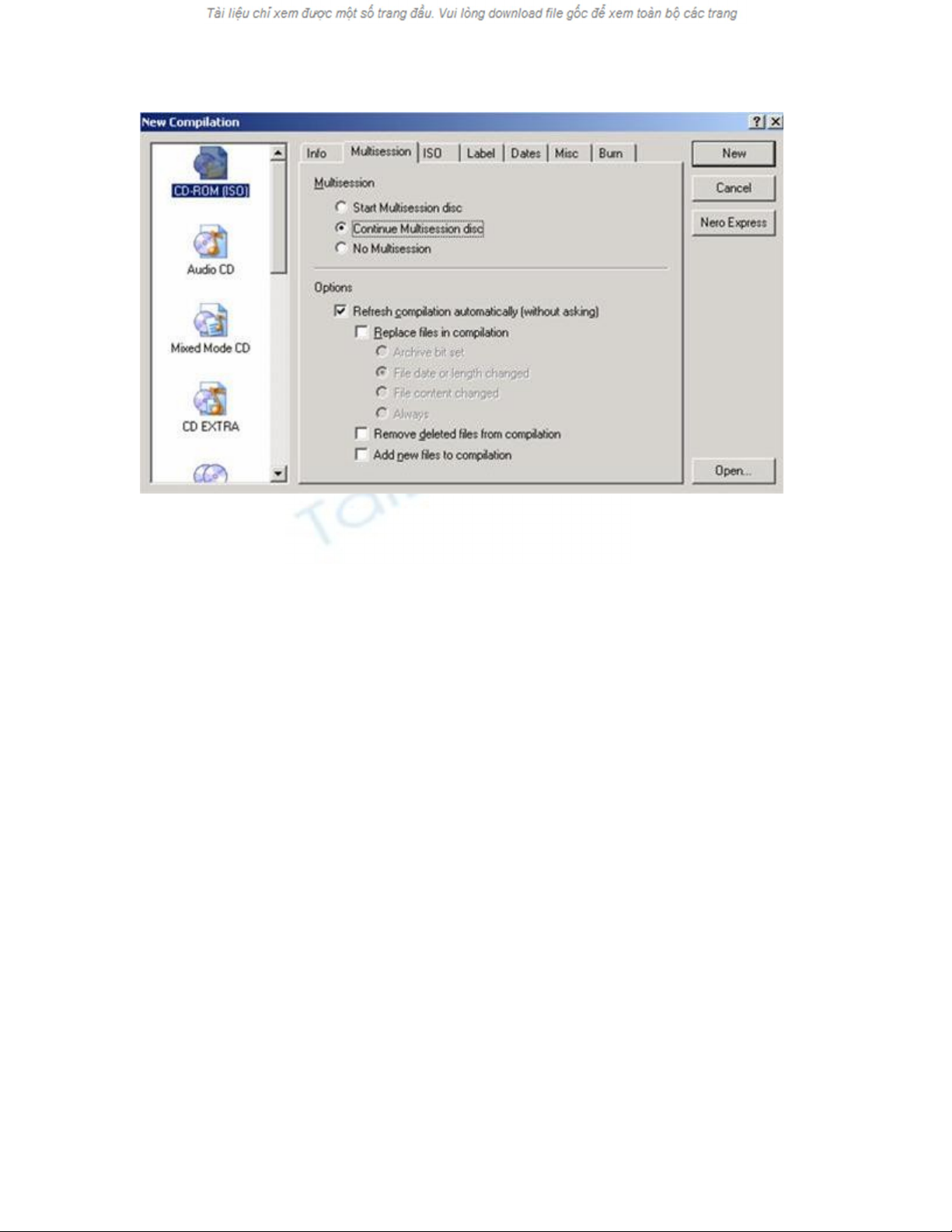
3. Khi ghi đĩa theo chế độ ghi nhiều lần, nếu bạn không ghi đúng cách thì dữ liệu ở lần ghi sau sẽ che mất dữ liệu ở
lần ghi trước. Nếu muốn thêm vào dữ liệu ở các lần ghi tiếp theo mà không bị che mất dữ liệu ở các lần ghi trước,
bạn thực hiện theo sau:
Bạn chọn cách ghi CD-ROM (ISO) ở chế độ Start Multisession disc ở lần ghi thứ nhất. Ở các lần ghi kế tiếp, bạn
chọn Continue Multisession disc và chỉ chọn mục Refresh Compilation automaticaly (without asking). Sau đó,
bạn chọn Session cuối cùng để giữ lại được đầy đủ dữ liệu ở các lần ghi trước. Bạn chỉ việc thực hiện copy những
dữ liệu cần thêm vào đến bất kỳ thư mục nào ở các lần ghi trước.
4. Khi ghi các file Ghost vào đĩa CD, bạn nên chọn ghi theo cách CD-ROM (Boot) như đã nói ở phần trên vào đĩa
chứa file Ghost đầu tiên để khởi động và chạy được ngay chương trình Ghost. Điều này rất thuận tiện để bạn vừa
boot, chạy được lệnh ghost ngay trên CD và thực hiện phục hồi ngay từ file trên đĩa. Tốc độ boot của đĩa thực hiện
theo cách như vậy nhanh hơn rất nhiều so với các đĩa có Hiren's BootCD, cũng như công việc hoàn toàn đơn giản
nếu như bạn đã tạo được file ảnh *.IMA 2.88MB có chứa file ghost và các phần mềm khác sử dụng trong DOS để
sử dụng nhiều lần cho việc ghi đĩa sau này.
Việc tạo file ảnh 2.88MB từ đĩa mềm kết hợp WinImage, bạn có thể xem lại hướng dẫn trên báo ở các số đầu tiên.
Đặc biệt lưu ý khi ghi các file Ghost, bạn cần chọn tốc độ ghi phải nhỏ hơn 40x cho an toàn, vì các file ghost có
kích thước lớn gần 700MB, hầu như nếu ghi ở tốc độ cao là khi thực hiện khôi phục sẽ báo lỗi ngay, không như khi
ghi dữ liệu dạng rời rạc thì có thể chỉ bị hư một vài file.
5. Khi ghi đĩa VCD bằng cách ghi Video CD, nếu bạn ghi kèm thêm dữ liệu thì tên của tất cả các dữ liệu thêm vào
ấy, kể cả thư mục và tập tin sẽ bị viết in hoa toàn bộ, không còn đúng như tên file ban đầu, điều này rất khó khăn
trong việc sửa đặt lại tên file sau này, nhất là khi dữ liệu ghi kèm tương đối nhiều
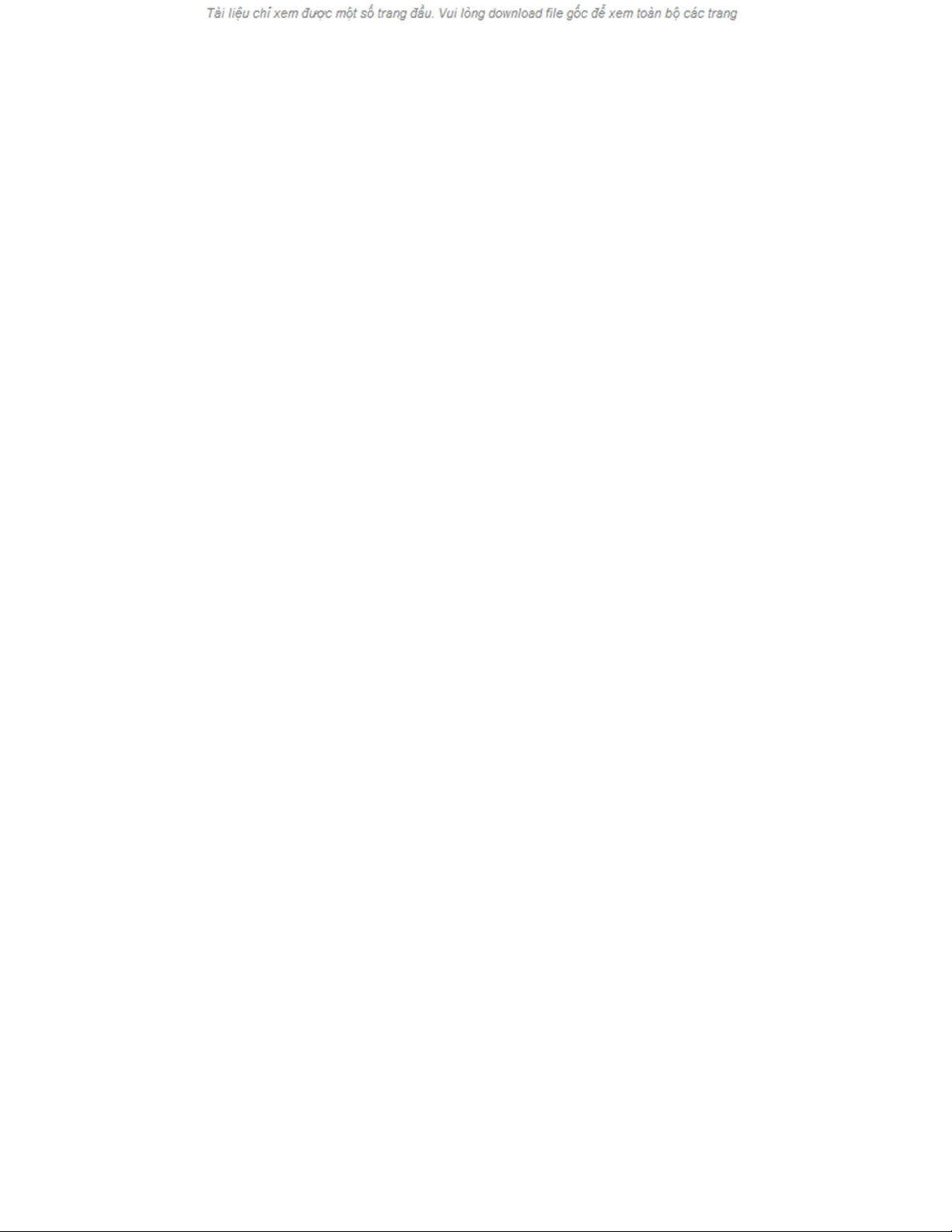
1.
- Audio CD:
là đĩa nhạc CD mà bạn hay mua ở ngoài thị trường, đĩa này có đặc điểm:
số lượng bài ít thường tối đa 20 bài là hết xí quách và muốn copy vào
máy tính để nghe thì chỉ có 1 cách là dùng chương trình RIP lại thành
Mp3 hay Wav. Loại này khi chép nhạc vào đĩa CD thì phụ thuộc vào số
phút ghi trên đĩa CD, ví dụ đĩa bán ở ngoài là 80min thì nó ghi được
tối đa 80 phút nhạc, suy ra 1 bài có 5 phút thì chỉ chép được tối đa 16
bài hát Audio CD vào đĩa này.
- Mp3 CD: Là đĩa nó chứa
rất nhiều bài nhạc nhưng đã nén lại thành file Mp3 và bạn có thể copy
và paste vào máy tính của mình bất cứ lúc nào mà không cần dùng chưong
trình thứ 3 để RIP lại, đặc điểm của đĩa này là chứa được rất nhiều bài
hát, ví dụ với đĩa CD bán ngoài thị trường thì chứa được khoảng trên
dưới 130 bài hát Mp3, loại này chép vào đĩa CD thì theo qui định giới
hạn cũa đĩa CD trắng đó, ví dụ đĩa Cd trắng đó chứa đc Maximum là 700MB
thì chỉ chép được 700MB
- Video CD (VCD): Là đĩa hình, đĩa phim, và bạn có thể copy và paste vào máy tính của mình,
bằng cách vào thư mục MPEGAV và trong này có chứa từng bài hát hình, theo thứ tự
AVSEQ01.DAT
cho đến hết. Loại đĩa này cũng phụ thuộc vào số giới hạn phút của đĩa
giống như đĩa Audio CD, phim đó dài 120 phút thì buộc phải chép ra 2
đĩa VCD, và đĩa Video CD này có chất lượng phân giải hình ảnh thấp vào
320x240 mà thôi.
- Super Video CD (S-Video) cũng tương tự đĩa VCD, nhưng chất lượng hình của đĩa này cao
hơn đĩa VCD (cũng còn tùy vào nguồn mà ta chép nữa)
- DVD Disk : giống đĩa VCD nhưng có dung lượng rất cao điển hình là 4.7GB so với 700MB
của CD.
Và cách chép các loại đĩa này cũng giống như đĩa CD mà thôi.
- DVD Video: giống y chang đĩa VCD nhưng chất lượng hình cực nét, xem rất đẹp, và cũng
phụ thuộc vào giới hạn phút của đĩa DVD
Tùy theo nhu cầu ghi đĩa mà các bạn lựa chọn chọ phù hợp!
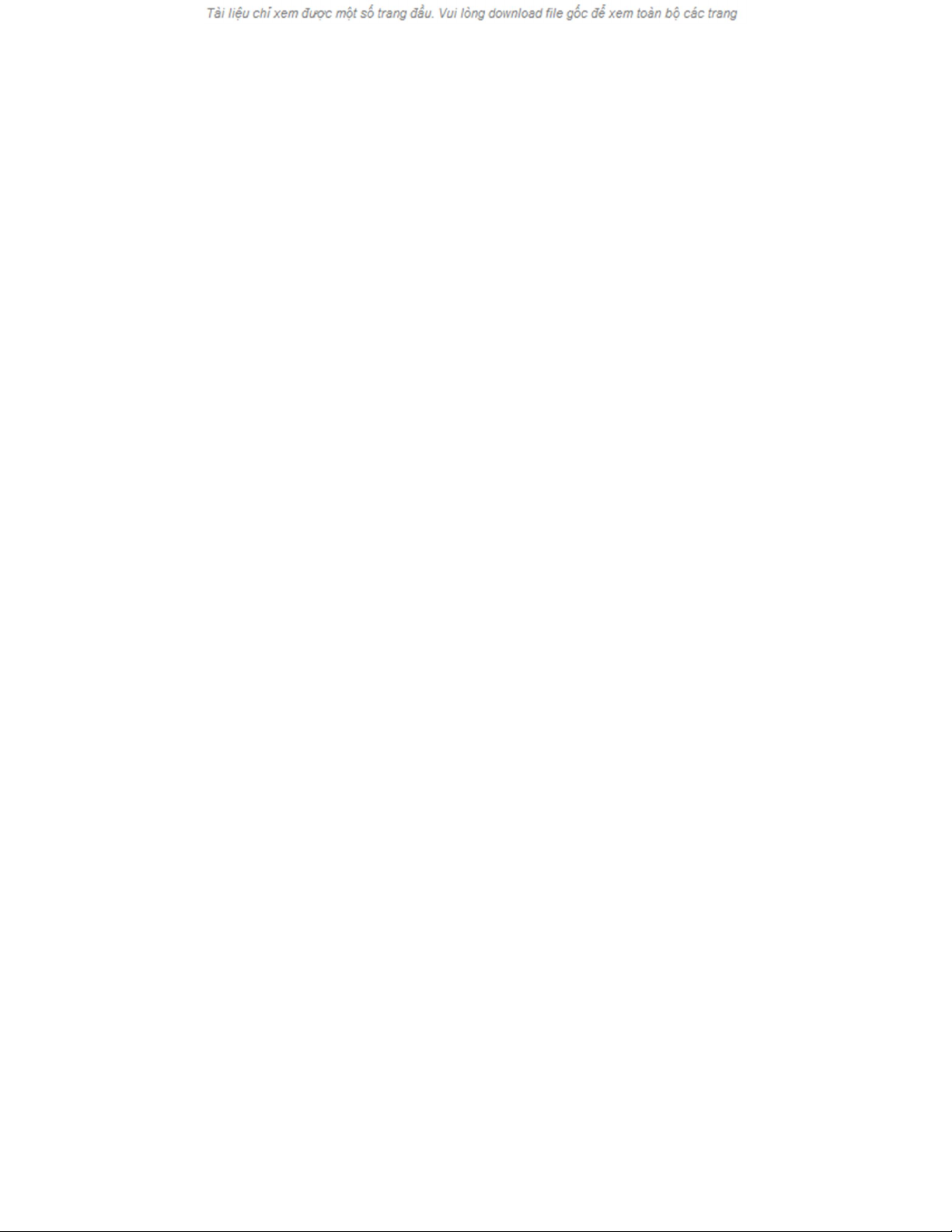
Để khỏi mất thời gian mình xin mạo mụi chỉ luôn kinh nghiệm ghi đĩa và những gì mình đã biết
về chương trình này!
1. Ghi đĩa DATA CD or DATA DVD
Sau khi bật Nero Start Smart lên, bạn chọn vào cái biểu tượng DATA
Chọn Make a DATA CD hoặc Make a DATA DVD tùy theo loại đĩa và nhu cầu của bạn. Sau
khi chọn cửa sổ Nero Express sẽ bật lên.
Để thêm dữ liệu vào đĩa, bạn chọn nút Add
Một cửa sổ hiện ra toàn bộ dữ liệu của máy bạn, bạn chỉ việc trỏ tới dữ
liệu cần chép và nhấn vào nút Add, có thể chọn nhiều, chọn hết.
Reduced: 81% of original size [ 629 x 469 ] - Click to view full image
Ảnh đính kèm
Sau khi đã thêm xong thì bạn nhấn nút Close lại
Ở cửa sổ ban đầu sẽ hiện ra chi tiết data bạn đã thêm
Reduced: 74% of original size [ 690 x 504 ] - Click to view full image
Ảnh đính kèm
Sau khi đã chắc là dữ liệu đã thêm xong, bạn nhấn Next
Ô Current Recoder là tên ổ đĩa ghi của bạn nếu máy bạn có nhiều ổ ghi thì chỉ việc chọn ổ
ghi đó
Ô Disk Name: Là bạn đặt tên cho đĩa CD này
Number
of Copies: bạn muốn chép đĩa này ra bao nhiêu bản thì nhập vào số
lượng, mỗi khi đĩa chép xong, nó sẽ đẩy ra và bạn cho đĩa trắng vào
tiếp tục.
- Allow files to be Added later (multisession disc):
Nếu đĩa CD của bạn chép chỉ có chút xíu dữ liệu và sau này muốn thêm
vào dữ liệu nữa thì chọn chức năng này, nhưng bạn sẽ chỉ chép đc 1 đĩa
thôi, không chép 1 lần hàng loạt được.
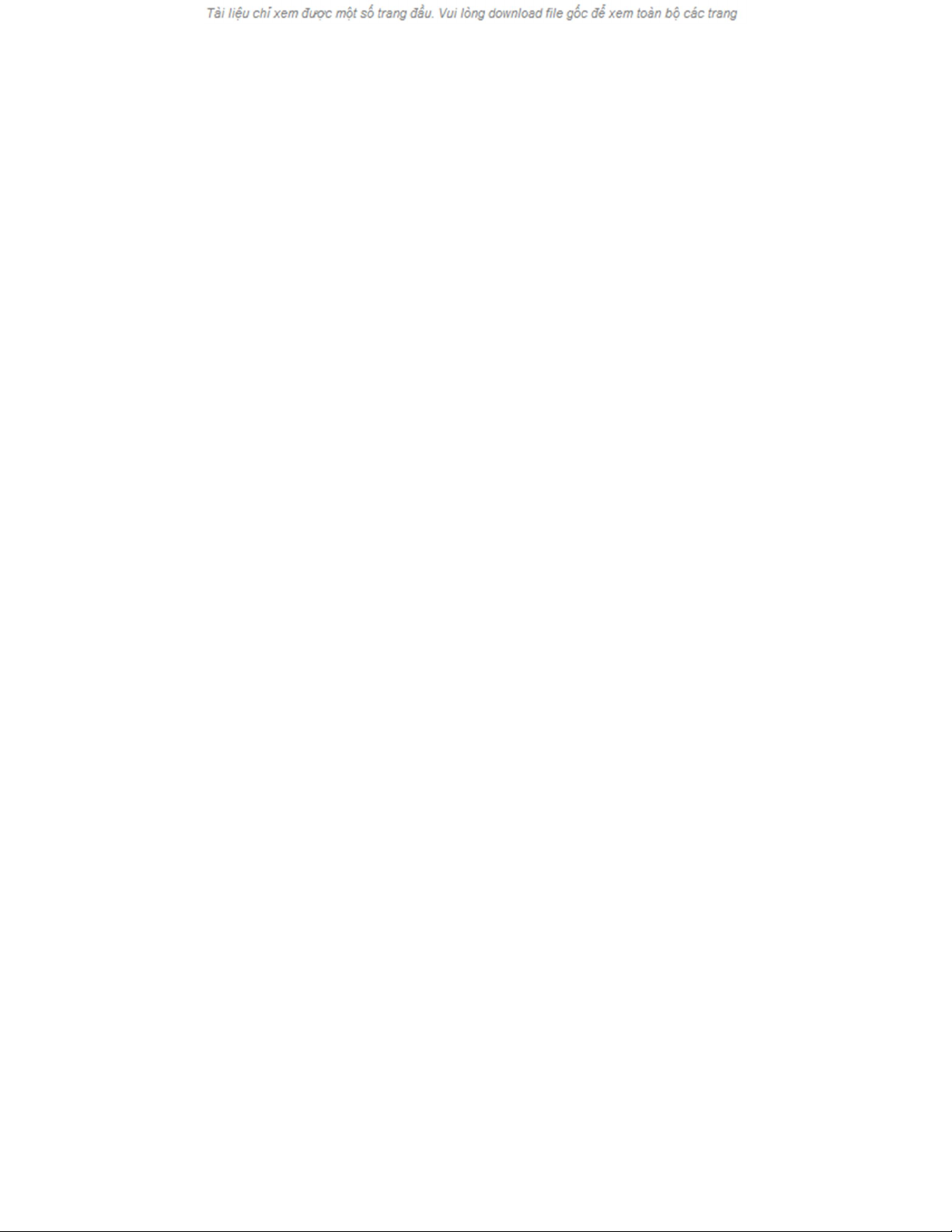
- Và để chỉnh thêm thì bạn nhấn vào mũi tên bên hông của nó, sẽ bật ra 1 khung chọn
Writtng Speed: tốc độ ghi, thường không nên chọn tốc độ Maximum mà chỉ nên chọn 1/2 tốc
độ, v thường là 24x.
Xong bạn chọn Burn và nó sẽ burn cho bạn. Sau khi xong đĩa sẽ đẩy ra, và Finish
Thế là xong cái dụ chép data. Loại này gần giống như chép MP3.
Tiếp đến l tạo 1 đĩa Audio CD nhé
Cũng lại l Nero Start Smart nhé, bạn chọn nút Audio
Sau đó chọn Make Audio CD
V
một cửa sổ củng y chang như cái cửa số Add data, m cái n y l Add
file nhạc, Only file nhạc, bạn có thể add file Mp3, WAV, WMA, ACC, OGG
.... nó sẽ tự động chuyển sang đĩa Audio dạng track cho bạn
Cũng giống như thêm Data, bạn thêm v o các file nhạc, nhớ để ý đến thanh min ở dưới
Nếu nó vượt qua m u xanh v đổi th nh m u v ng, m u đỏ, nghĩa l thời
gian các file nhạc cộng lại đã hơn 80 min nếu dùng đĩa 80min
V bạn phải xóa bớt nó nhé
Sau đó cứ việc Next v Burn các bước khác giống như burn DAta CD
Tiếp đến là tạo đĩa Video CD nhé (hoặc là DVD Video)
Cũng vẫn lại là Nero Start Smart luôn, mà chọn nút Photo And Video
Sau đó chọn Make Video CD
Và cửa sổ thêm file Video hiện ra, cũng hơi giống các mục khác
Nút này nếu bạn có các file film từ máy quay phim băng từ, thì nhấn nút
này và cắm máy quay vào và Nero sẽ ghi lại file hình này
Nút này nếu máy bạn đã có file Video thì nhấn vào đây và thêm file video



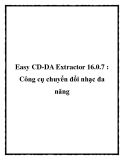
![CloneDVD: Tải và Cài Đặt CloneDVD 5.6.1.4 [Mới Nhất]](https://cdn.tailieu.vn/images/document/thumbnail/2013/20130821/skinny_1/135x160/8951377078387.jpg)




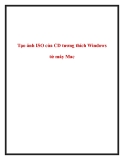

![Bài giảng Nhập môn Tin học và kỹ năng số [Mới nhất]](https://cdn.tailieu.vn/images/document/thumbnail/2025/20251003/thuhangvictory/135x160/33061759734261.jpg)
![Tài liệu ôn tập Lý thuyết và Thực hành môn Tin học [mới nhất/chuẩn nhất]](https://cdn.tailieu.vn/images/document/thumbnail/2025/20251001/kimphuong1001/135x160/49521759302088.jpg)


![Trắc nghiệm Tin học cơ sở: Tổng hợp bài tập và đáp án [mới nhất]](https://cdn.tailieu.vn/images/document/thumbnail/2025/20250919/kimphuong1001/135x160/59911758271235.jpg)


![Giáo trình Lý thuyết PowerPoint: Trung tâm Tin học MS [Chuẩn Nhất]](https://cdn.tailieu.vn/images/document/thumbnail/2025/20250911/hohoainhan_85/135x160/42601757648546.jpg)


![Bài giảng Nhập môn điện toán Trường ĐH Bách Khoa TP.HCM [Mới nhất]](https://cdn.tailieu.vn/images/document/thumbnail/2025/20250806/kimphuong1001/135x160/76341754473778.jpg)



![Bài giảng Tin học căn bản Microsoft PowerPoint: Chương 4 [Mới Nhất]](https://cdn.tailieu.vn/images/document/thumbnail/2025/20250730/kimphuong1001/135x160/18741753847943.jpg)
